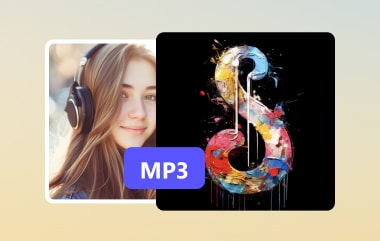A hangfájlok egyesítése számos projekt kulcsfontosságú lépése, a zenei lejátszási lista létrehozásától kezdve a videók hangeffektusainak keveréséig. Az összes fájlt össze kell illeszteni egyetlen, sima hangsáv létrehozásához. Ebben az útmutatóban különböző módszereket mutatunk be. hang egyesítése fájlokat. Itt egyszerű megoldást talál, akár számítógépen, mobileszközön, akár internetkapcsolat nélkül dolgozik. Készen áll a hangsávok kombinálására? További megbeszélés nélkül, kezdjük is el!
- 1. rész: Hogyan lehet a legjobb hangminőségű hangot egyesíteni
- 2. rész: Hogyan kombinálhatunk hangfájlokat az Audacity segítségével
- 3. rész: Könnyen csatlakozhat hangfájlokhoz iPhone-on az iMovie segítségével
- 4. rész: Hogyan kombinálhatjuk az online hangfájlokat az AConvert segítségével
- 5. rész: Az online hanganyagok és a Cleo kombinálása
1. rész: Hogyan lehet a legjobb hangminőségű hangot egyesíteni
Egy olyan projekten dolgozol, ahol több hangfájlt kell egyetlen sávvá egyesítened. A probléma az, hogy a fájlok különböző formátumúak, például MP3, FLAC és WAV, és azt szeretnéd, hogy tökéletesen illeszkedjenek egymáshoz. Egy hatékony program, amely Windows és Mac rendszerre is elérhető, és segíthet a hangfájlok egyesítésében, a következő: AVAide Video Converter.
Az AVAide Video Converterrel könnyedén egyesíthetsz annyi hangfájlt, amennyire szükséged van. Különböző formátumokat támogat, például MP3, AAC, FLAC, WAV stb. Az audiofájlok importálása után a kívánt sorrendbe rendezheted őket. Lehetővé teszi azt is, hogy kiválassz egy formátumot a végső kimenethez. Ezenkívül testreszabhatod a hangbeállításokat, például a bitrátát, a csatornát, a kódolót és a mintavételi frekvenciát, hogy a legjobb hangtisztaságot érd el. Az egyesítési folyamat gyors, így azonnal megkapod a végeredményt.
1. lépésElőször töltse le és telepítse az AVAide Video Converter programot Windows vagy Mac számítógépére.

INGYENES LETÖLTÉS Windows 7 vagy újabb rendszerhez
 Biztonságos letöltés
Biztonságos letöltés
INGYENES LETÖLTÉS Mac OS X 10.13 vagy újabb rendszerhez
 Biztonságos letöltés
Biztonságos letöltés2. lépésFuttassa az AVAide Video Convertert. Amint láthatja, a következőhöz lesz átirányítva: Átalakító szakasz. Most kattintson a + Fájlok hozzáadása az egyesíteni kívánt hangfájlok hozzáadásához.

3. lépésMiután importáltad a hangfájlokat, húzd fel és le őket a kívánt sorrendbe. Ezután jelöld be a jelölőnégyzetet a Egyesítse egy fájlba opció. Ez az opció szükséges ahhoz, hogy egyetlen fájl tartalmazza az összes importált hangfájlt.

4. lépésKattints a Kimeneti formátum legördülő menüből, menj ide Hang, és válasszon ki egy formátumot az egyesítéshez használt hangfájlok kimenetéhez. Választhat MP3, AAC, AC3, WMA, WAV, AIFF, FLAC és egyebek közül.

5. lépésVégül kattintson a Mentés ide gombra, és állítson be egy célhelyet az egyesítéshez használt hangfájloknak. Ezután kattintson a Összes konvertálása gombra a hangfájlok egyesítésének megkezdéséhez. Ezután az AVAide Video Converter alapértelmezés szerint megnyitja az exportált hangmappát.

2. rész: Hogyan kombinálhatunk hangfájlokat az Audacity segítségével
Az Audacity egy ingyenes, nyílt forráskódú program, amely egyszerűvé és könnyen hozzáférhetővé teszi a hanganyagok szerkesztését. Windows, Mac és Linux rendszereken fut, így különböző felhasználók számára is elérhető. Ez a program segíthet hangfájlok egyesítésében és más alapvető feladatok elvégzésében. Az egyesítés mellett hangot is rögzíthet, klipeket vághat és másolhat, csökkentheti a háttérzajt, és finomhangolhatja a hangmagasságot.
1. lépésNyisd meg az Audacity-t a számítógépeden.
2. lépésMenj Fájl és válassza ki Nyisd ki a hangfájl betöltéséhez. További hangfájl hozzáadásához ismételje meg ezt a folyamatot, és a fájl egy új Audacity ablakban nyílik meg.
3. lépésMost döntsd el, melyik szám legyen először. Kattints az első ablakon belülre, és nyomd meg a Ctrl + A a teljes hangsáv kiválasztásához. Ezután nyomja meg a Ctrl + C a másoláshoz. Lépjen a második ablakba, kattintson oda, ahová be szeretné illeszteni a zeneszámot, majd nyomja meg a gombot. Ctrl+V hozzáadni.
4. lépésNavigáljon ide Fájl és válassza ki Export a kombinált zeneszám mentéséhez. Ezután válassza ki a fájl mentési helyét, adjon neki új nevet, és finomhangolja a beállításokat, például a tisztaságot és a bitrátát.
5. lépésMiután rendezte, kattintson Megment a módosítások alkalmazásához. Amikor megnyílik egy mező a címkék szerkesztéséhez, hozzáadhat olyan információkat, mint a műfaj és az előadó neve.
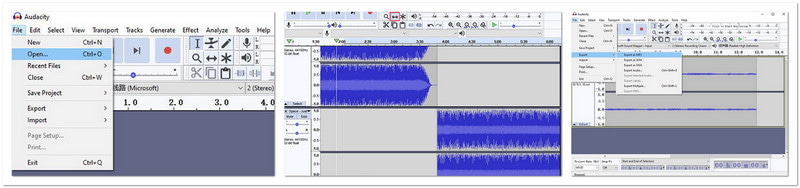
3. rész: Könnyen csatlakozhat hangfájlokhoz iPhone-on az iMovie segítségével
Az iMovie egy hasznos alkalmazás, amely segít közvetlenül az iPhone-odon lévő hangfájlok összekapcsolásában. Kiválaszthatsz, rendezhetsz és egyesíthetsz különböző fájlokat. Az iMovie nagyszerűen alkalmas háttérzene készítésére, felvételek keverésére vagy hangok keverésére is. Mindent egyetlen projektben tárol. Gyors és praktikus módot kínál a hanganyaggal való munkára az eszközödön.
1. lépésNyisd meg az iMovie-t, és nyomd meg a Projekt létrehozása a folyamat elindításához.
2. lépésVálaszt Film tól Új projekt opciók. Ezután nyomja meg a Film létrehozása hogy új projektet indítsak.
3. lépésKattints a (+) gombra a médiabeállítások megjelenítéséhez. Ezután válassza a Hang majd válassza ki a hangfájlokat a telefonjáról. Itt válassza ki az egyes hozzáadni kívánt fájlokat. Ezután nyomja meg a Pipa megerősítéséhez.
4. lépésMiután a hangfájlok az idővonalon vannak, húzással rendezheted el őket. A szerkesztéshez kattints egy fájlra, és használd a vágás vagy a hangerő finomhangolása funkcióit.
5. lépésNyomja meg a Kész gombot, ha elégedett az elrendezéssel.
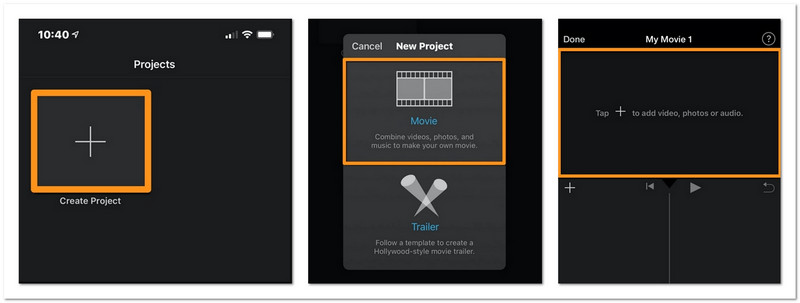
4. rész: Hogyan kombinálhatjuk az online hangfájlokat az AConvert segítségével
Az AConvert egy könnyen használható online platform, amely segíthet online hanganyagok kombinálásában. Számos hangformátumot támogat. Ezek közé tartozik a WAV, WMA, MP3, OGG, AAC, AU, FLAC, M4A, MKA, AIFF, OPUS és RA. Minden fájl mérete legfeljebb 200 megabájt lehet. Javasolja azonban, hogy minden hangfájlnak azonos formátumúnak és bitrátával kell rendelkeznie. Összességében egyszerű, és nem kell semmit telepíteni.
1. lépésLátogassa meg az AConvert hivatalos weboldalát a hozzáféréshez.
2. lépésNavigáljon a Hang szakasz. Ezután kattintson a Válassza a Fájlok lehetőséget gombbal választhat ki hangfájlokat az eszközéről.
3. lépésKattints a Beküldés gombra a hangfájlok egyesítésének megkezdéséhez.
4. lépésAmikor az egyesítés befejeződött, a végső fájl tartalmazni fogja az összes hangot, amit a kiválasztott sorozathoz hozzáadtál.
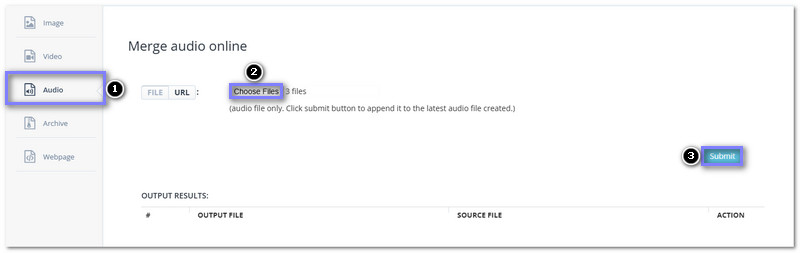
5. rész: Az online hanganyagok és a Cleo kombinálása
A Clideo egy másik online eszköz, amely az AConverthez hasonlóan képes hangfájlokat egyesíteni, és böngészőn keresztül működik. Akár 16 hangformátumot is támogat, ezek az MP3, AAC, FLAC, WAV és így tovább. Hasznos funkciója lehetővé teszi az átmenetek hozzáadását. Zökkenőmentesen keveri az átmeneteket a különböző dalok között. A hasonló online hangfájl-egyesítési eszközökhöz képest a Clideo több formátumot kínál, és könnyen használható a kezdők számára is. Tökéletes eszközzé teszi a gyors hangfájl-összeillesztési feladatokhoz.
1. lépésLátogass el a Clideo Audio Joiner hivatalos weboldalára.
2. lépésKattintson Válassza a Fájlok lehetőséget a kombinálni kívánt hangklipek feltöltéséhez.
3. lépésMiután feltöltöd a fájljaidat, áthúzással módosíthatod a sorrendjüket. Ezután ellenőrizd a Áttűnés opció a be- és kifakulási effektekhez a sima átmenet érdekében.
4. lépésTalálat Export a hangfájlok kombinálásának megkezdéséhez. A folyamat eltarthat egy ideig, a fájlok méretétől függően. Az összekapcsolás befejezése után egy Kész! üzenet fog megjelenni.
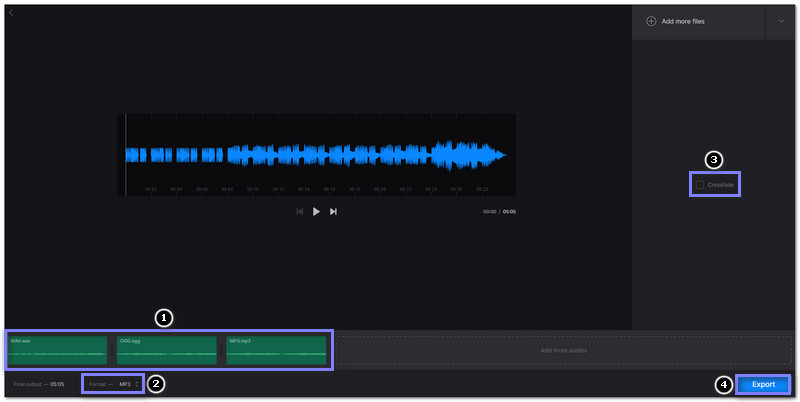
Most, hogy tudod hogyan lehet hangfájlokat egyesíteni Különböző módszerek használatával rendelkezésedre állnak az eszközök a projektedhez tökéletes pálya létrehozásához. Kiválaszthatod az igényeidnek megfelelő módszereket, például online eszközöket a gyors feladatokhoz, vagy szoftvereket a nagyobb kontroll érdekében.
Ha azonban a legjobb módszert szeretné a hangfájlok teljes rugalmassággal és sebességgel történő egyesítésére, AVAide Video Converter a legjobb választás. Számos formátumot támogat, lehetővé teszi a számok tetszés szerinti elrendezését, sőt, testreszabási lehetőségeket is kínál a tökéletes hangminőség érdekében!
A teljes videó eszköztár, amely több mint 350 formátumot támogat a veszteségmentes minőségben történő konvertáláshoz.